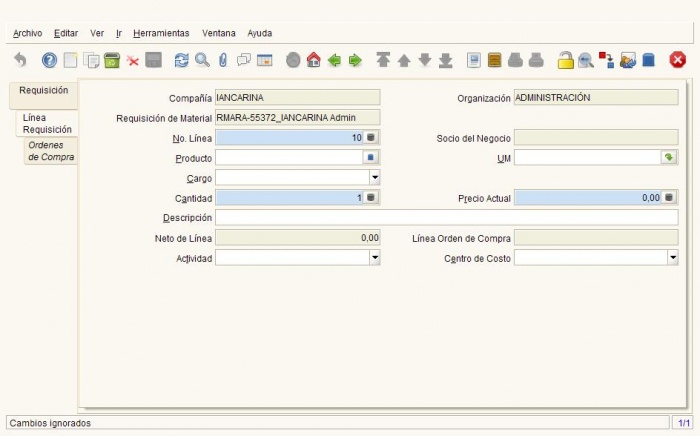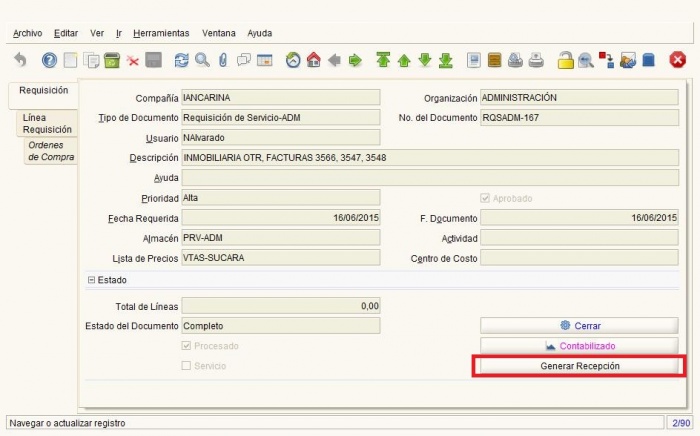Requisición
La ventana Requisición consta de 3 pestañas que son: Requisición, Línea de Requisición y Órdenes de Compra. Desde la pestaña Requisición se configura la información básica. Se encuentra ubicado en el menú Gestión de Compras -> Requisición.
Cuando se crea un nuevo registro, debe agregar la siguiente información:
• El Tipo de Documento según la organización seleccionada, indica el tipo de documento que se va a generar, escoger según sea el caso: Requisición de Materiales, para los casos en que se este solicitando productos; ó Requisición de Servicio, para los casos en los cuales se esté solicitando un servicio.
• Si desea ingrese una Descripción.
• Una Prioridad que puede elejir entre Alta, Media o Baja.
• Una Fecha Requerida para indicar cuando son requeridos los artículos.
• Una Fecha de Documento para indicar la fecha de esta requisición.
• El Almacén donde serán recibidos los artículos, esto es, donde se almacenará el producto a comprar.
• La Lista de Precios de compras a utilizar.
• Centro de Costo, llenar en caso que las líneas a incluir van hacia un mismo centro de costo.
• Actividad, llenar en caso que las líneas a incluir van hacia una misma actividad.
Se recomienda dejar el campo No. de Documento en blanco para que el sistema lo genere automáticamente. El área Estado contiene campos que son mantenidos por el sistema, donde se especifica el estado actual del documento/registro.
Los productos y sus detalles se configuran desde la pestaña Línea de Requisición. Ingrese los productos o servicios a ser requisitados y los datos asociados:
• Producto, indica el artículo que se va a comprar; ó el Cargo por servicio.
• Cantidad, a solicitar.
• Descripción, si lo desea puede indicar una descripción alusiva al registro que se está creando, permite el ingreso de información adicional del producto a solicitar. Su llenado es opcional.
• Centro de Costo y Actividad, estos dos últimos aplicarían si las líneas a incluir van hacia diferentes centro de costo y diferente actividad.
Nota: Centro de Costo y Actividad si se llenan en la línea no es necesario llenarlo por encabezado.
Una vez completado el proceso, se activará un nuevo botón denominado <Generar Recepción>, el mismo va a permitir generar la Recepción de Productos en estado completado si y solo si la Orden de Compra esta generada en estado completado. Los datos de la Orden de Compra se pueden verificar desde la pestaña Ordenes de Compra; si en ésta pestaña no existen datos, el sistema no permitirá generar la Recepción de Productos.
Al pulsar <Generar Recepción> abre una ventana donde se deben seleccionar los productos a mostrar en la línea del recibo. Los productos a recibir se marcan en la casilla de verificación y luego se pulsa <OK>.
Notas:
- Para saber que requisición esta asociada a la Orden de Compra, el número de la requisición se podrá visualizar en la pestaña Línea Orden Compra en la ventana Orden de Compra.
- Si una requisición está siendo usada en una Solicitud para Cotización y a ésta se le generó una orden de compra pero se procedió a anular la orden, dicha requisición queda disponible para volver a ser generada. Esta la podemos visualizar a través de la ventana de Requisiciones Abiertas. Pero si la Orden de Compra fue cerrada, ya no puede reutilizar la requisición.